Apple Watch tidak diragukan lagi merupakan jam tangan pintar terbaik yang tersedia di pasaran saat ini. Bahkan mereka yang menggunakan Android telah mencoba mencari cara untuk menggunakan Apple Watch, tetapi sejauh ini tidak berhasil. Sayangnya, untuk pengalaman yang luar biasa dan mulus seperti Apple Watch, ada beberapa batasan.
Isi
- Bacaan Terkait
-
Cara Mengembalikan Apple Watch Dari iPhone
- Masih tidak bekerja?
- Pos terkait:
Bacaan Terkait
- Perbaiki: Apple Fitness Tidak Terhubung ke Jam Tangan
- Cara Menggunakan Pintasan Untuk Mengubah Wajah Apple Watch
- Tips dan Trik Apple Watch Seri 7
- Memulai Dengan watchOS 8: Fitur Baru yang Hebat, Implementasi yang Ragu
- Apple Watch Series 6 vs Series 7: Haruskah Anda Meningkatkan?
Satu batasan utama baru saja diselesaikan dengan rilis iOS 15.4 dan watchOS 8.5. Anda akhirnya dapat memulihkan Apple Watch dari iPhone, sesuatu yang tidak mungkin dilakukan dengan rilis sebelumnya.
Cara Mengembalikan Apple Watch Dari iPhone
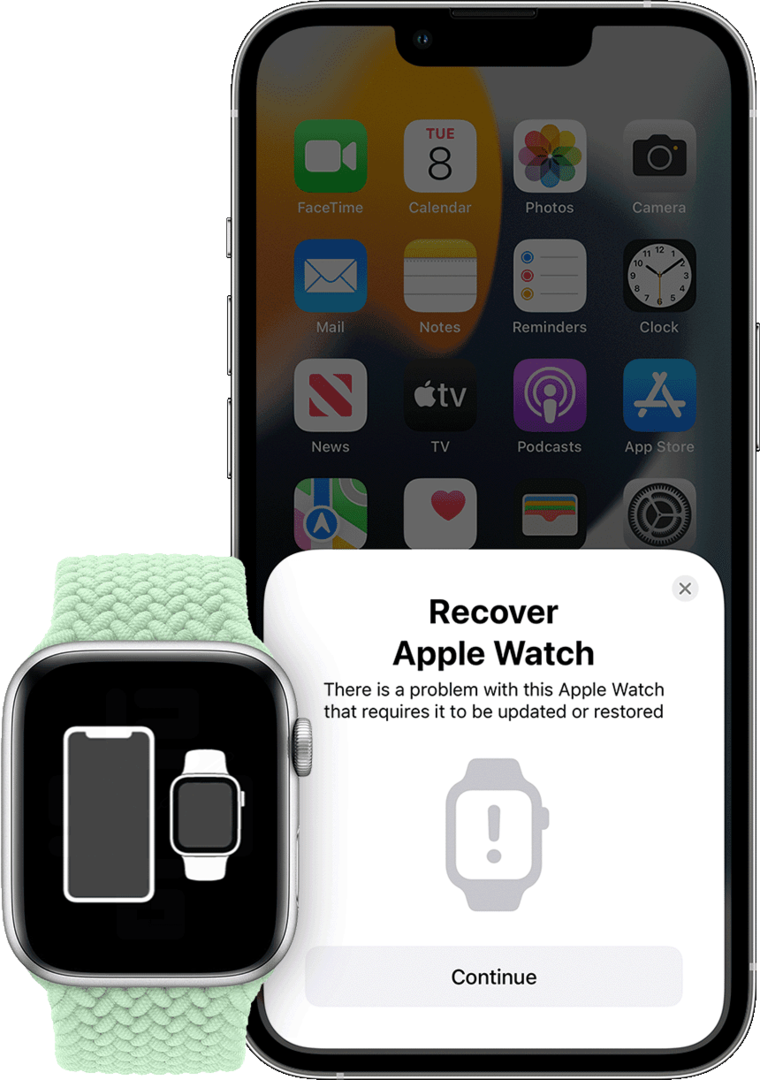
Di "masa lalu", jika Anda memiliki masalah besar dengan Apple Watch dan tidak dapat memulihkannya, Anda harus membawanya ke Apple Store. Jelas, ini bukan solusi yang bagus karena tidak semua orang tinggal di dekat Apple Store, artinya Anda harus mengirimkannya. Beberapa pengguna telah menemukan animasi "Pulihkan Apple Watch" baru, yang menawarkan deskripsi berikut:
"Ada masalah dengan Apple Watch ini yang mengharuskannya diperbarui atau dipulihkan".
Orang lain telah menemukan bahwa Anda mungkin melihat tanda seru merah muncul di Arloji Anda jika ada yang tidak beres. Tetapi sudah lewat hari-hari di mana Anda perlu menghubungi Dukungan Apple untuk mencoba dan menyelesaikan masalah.
Untungnya, ini tidak lagi terjadi karena Anda akhirnya dapat memulihkan Apple Watch dari iPhone sendiri. Halaman dukungan baru Apple memang menawarkan beberapa penafian, karena iPhone Anda harus menjalankan iOS 15.4 atau lebih baru, sementara Apple Watch harus menjalankan setidaknya watchOS 8.5.
- Hubungkan iPhone Anda ke Wi-Fi dengan Bluetooth diaktifkan, dan buka kunci iPhone Anda.
- Letakkan Apple Watch Anda di pengisi daya.
- Klik dua kali tombol Samping di Apple Watch Anda.
- Ikuti langkah-langkah di layar yang muncul di iPhone Anda.
Setelah langkah-langkah di layar selesai dari iPhone Anda, Apple Watch harus reboot. Setelah selesai mem-boot ulang, Anda dapat memulihkan Apple Watch dari cadangan.
Masih tidak bekerja?
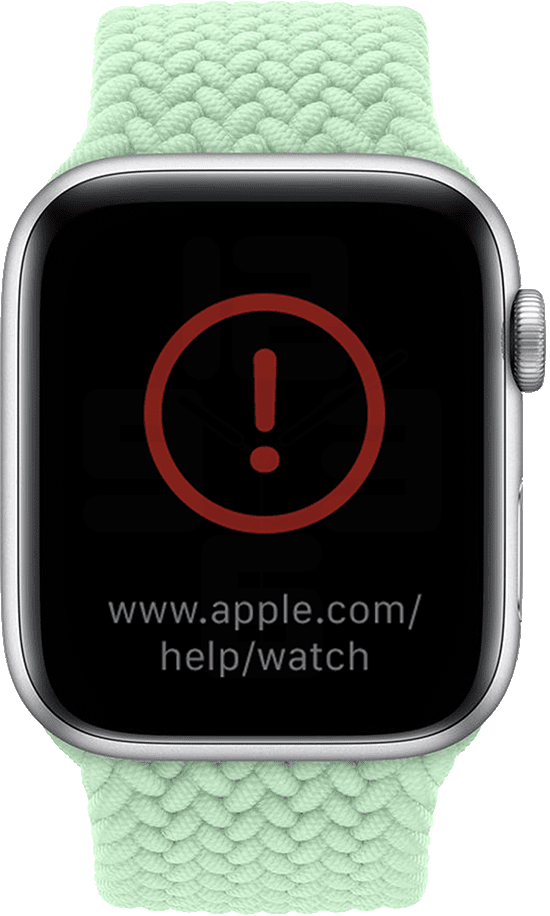
Langkah-langkah di atas Sebaiknya bekerja untuk kebanyakan orang, tetapi akan ada saat-saat ketika sesuatu rusak dalam prosesnya. Anda tidak akan sepenuhnya merusak Apple Watch Anda, tetapi tanda seru merah mungkin muncul kembali, bersama dengan melihat perintah Pulihkan Apple Watch di iPhone Anda.
Apple menyatakan bahwa jika Anda tidak dapat memulihkan Apple Watch dari iPhone, maka Anda perlu memeriksa ulang koneksi Wi-Fi Anda. Jika Anda terhubung ke jaringan 5GHz, beralihlah ke jaringan Wi-Fi 2,4GHz. Selain itu, Anda tidak akan dapat memulihkan Arloji jika iPhone Anda terhubung ke jaringan captive atau 802.1X. Ini seharusnya tidak menjadi masalah di sebagian besar waktu, karena jaringan ini biasanya ditemukan dengan jaringan Wi-Fi publik.
Akhirnya, jika Anda melalui langkah-langkah untuk memulihkan Apple Watch dari iPhone dan tanda seru merah muncul kembali, semua harapan tidak hilang. Jika ini terjadi pada Anda, cukup klik dua kali tombol Samping di Apple Watch Anda, lalu coba ikuti langkah-langkah yang tercantum lagi.
Andrew adalah seorang penulis lepas yang tinggal di Pantai Timur AS.
Dia telah menulis untuk berbagai situs selama bertahun-tahun, termasuk iMore, Android Central, Phandroid, dan beberapa lainnya. Sekarang, dia menghabiskan hari-harinya bekerja di sebuah perusahaan HVAC, sambil bekerja sambilan sebagai penulis lepas di malam hari.